表示名を追加または更新する
 変更を提案
変更を提案


この手順を使用して、グリッド、サイト、およびノードに使用される表示名を追加または更新できます。 1 つのアイテム、複数のアイテム、またはすべてのアイテムの名前を同時に変更できます。表示名を定義または更新しても、 StorageGRID の操作にはまったく影響しません。
-
*プライマリ管理ノード*から、"サポートされているウェブブラウザ" 。
プライマリ以外の管理ノードから表示名を追加または更新できますが、回復パッケージをダウンロードするには、プライマリ管理ノードにサインインする必要があります。 -
あなたは"メンテナンスまたはルートアクセス権限"。
-
プロビジョニング パスフレーズを持っています。
-
表示名の要件とベスト プラクティスを理解しています。見る"グリッド、サイト、ノードの名前を変更する" 。
グリッド、サイト、ノードの名前を変更する方法
StorageGRIDシステム、1 つ以上のサイト、または 1 つ以上のノードの名前を変更できます。
名前の変更によって表示名またはシステム名が重複しない限り、以前別のノードで使用されていた表示名を使用できます。
名前を変更する項目を選択
まず、名前を変更する項目を選択します。
-
メンテナンス > タスク > グリッド、サイト、ノードの名前変更 を選択します。
-
*名前の選択*ステップでは、名前を変更する項目を選択します。
変更する項目 命令 システム内のすべてのもの(またはほぼすべてのもの)の名前
-
*すべて選択*を選択します。
-
必要に応じて、名前を変更したくない項目をクリアします。
グリッドの名前
グリッドのチェックボックスを選択します。
サイトとそのノードの一部または全部の名前
-
サイトのテーブル ヘッダーにあるチェック ボックスを選択します。
-
必要に応じて、名前を変更したくないノードをクリアします。
サイト名
サイトのチェックボックスを選択します。
ノードの名前
ノードのチェックボックスを選択します。
-
-
*続行*を選択します。
-
選択した項目が含まれる表を確認します。
-
*表示名*列には、各アイテムの現在の名前が表示されます。アイテムの名前が変更されていない場合、その表示名はシステム名と同じになります。
-
システム名 列には、インストール中に各項目に入力した名前が表示されます。システム名はStorageGRID の内部操作に使用され、変更できません。たとえば、ノードのシステム名はそのホスト名である場合があります。
-
タイプ 列は、アイテムのタイプ (グリッド、サイト、または特定のノード タイプ) を示します。
-
新しい名前を提案する
*新しい名前を提案*ステップでは、各アイテムの表示名を個別に入力することも、アイテムの名前を一括変更することもできます。
名前を変更する各項目の表示名を入力するには、次の手順に従います。
-
表示名 フィールドに、リスト内の各項目の提案された表示名を入力します。
見る"グリッド、サイト、ノードの名前を変更する"命名要件を学習します。
-
名前を変更したくないアイテムを削除するには、
 *リストから削除*列に表示されます。
*リストから削除*列に表示されます。アイテムに新しい名前を提案しない場合は、テーブルからそのアイテムを削除する必要があります。
-
テーブル内のすべての項目に新しい名前を提案したら、[名前の変更] を選択します。
成功メッセージが表示されます。新しい表示名は、Grid Manager 全体で使用されるようになりました。
アイテム名に共通の文字列があり、それを別の文字列に置き換える場合は、一括名前変更ツールを使用します。
-
*新しい名前を提案*ステップでは、*一括名前変更ツールを使用する*を選択します。
*名前の変更プレビュー*には、*新しい名前を提案*ステップで表示されたすべての項目が含まれます。プレビューを使用すると、共有文字列を置き換えた後の表示名がどのように表示されるかを確認できます。
-
*既存の文字列*フィールドに、置き換えたい共有文字列を入力します。例えば、置き換えたい文字列が
Data-Center-1、*Data-Center-1*と入力します。入力すると、左側の名前のどこにテキストが見つかったとしても、そのテキストが強調表示されます。
-
選択
 このツールで名前を変更したくない項目を削除します。
このツールで名前を変更したくない項目を削除します。たとえば、文字列を含むすべてのノードの名前を変更したいとします。 `Data-Center-1`ですが、 `Data-Center-1`サイト自体。選択
 名前変更のプレビューからサイトを削除します。
名前変更のプレビューからサイトを削除します。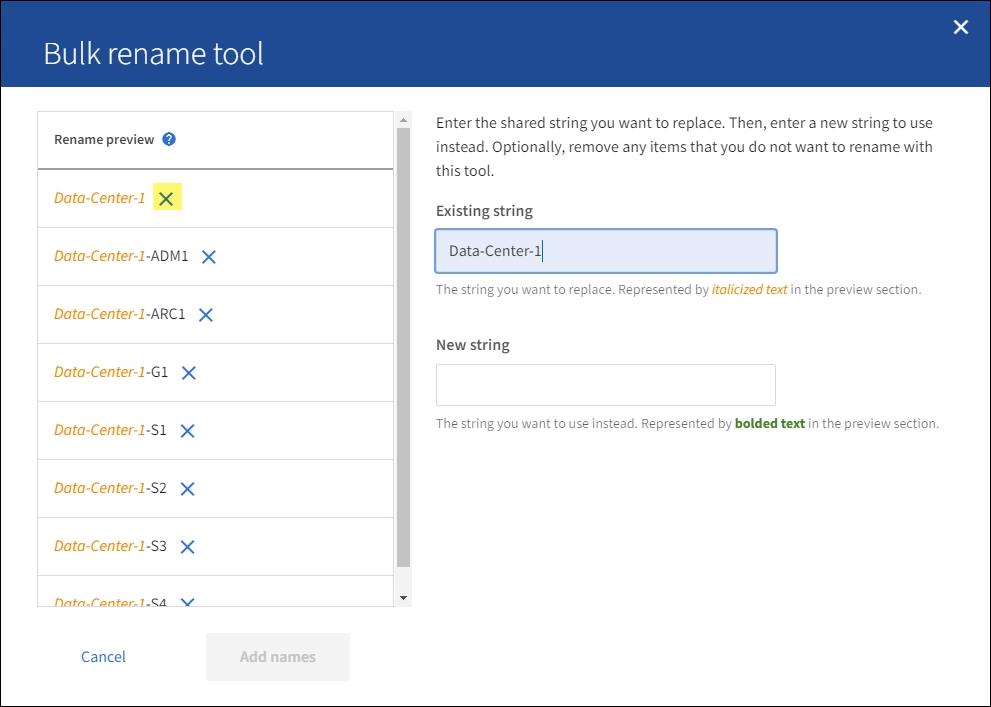
-
新しい文字列 フィールドに、代わりに使用する置換文字列を入力します。たとえば、「DC1」と入力します。
見る"グリッド、サイト、ノードの名前を変更する"命名要件を学習します。
置換文字列を入力すると、左側の名前が更新されるので、新しい名前が正しいかどうかを確認できます。
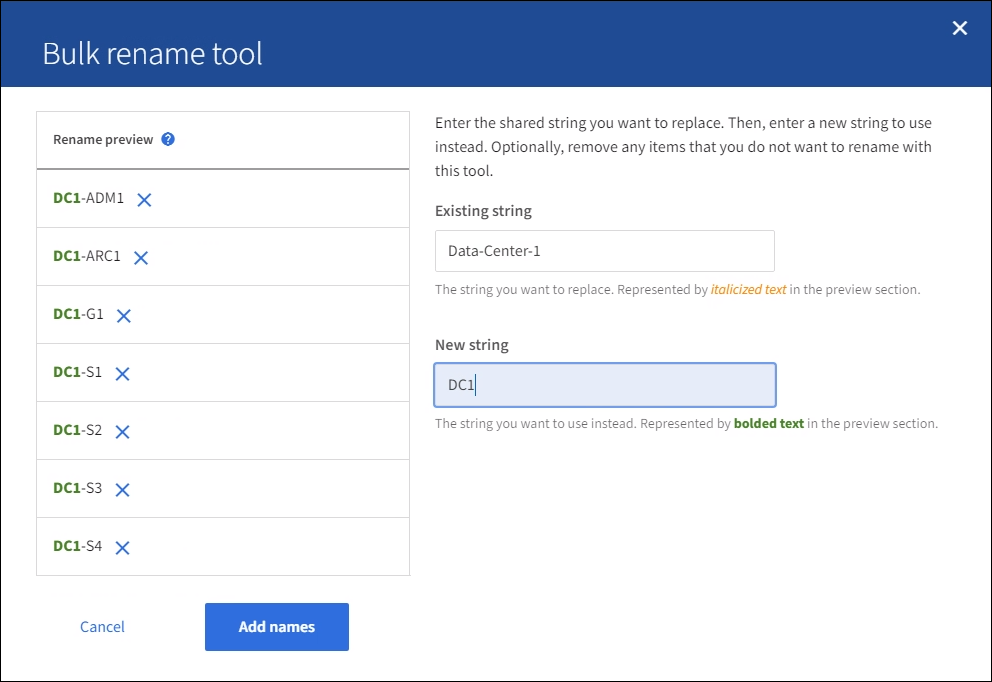
-
プレビューに表示された名前に問題がなければ、「名前を追加」を選択して、「新しい名前を提案」ステップのテーブルに名前を追加します。
-
必要に応じて追加の変更を行うか、
 名前を変更したくない項目を削除します。
名前を変更したくない項目を削除します。 -
テーブル内のすべての項目の名前を変更する準備ができたら、「名前の変更」を選択します。
成功メッセージが表示されます。新しい表示名は、Grid Manager 全体で使用されるようになりました。
リカバリパッケージをダウンロードする
アイテムの名前変更が完了したら、新しい回復パッケージをダウンロードして保存します。名前を変更したアイテムの新しい表示名は、 `Passwords.txt`ファイル。
-
プロビジョニング パスフレーズを入力します。
-
*リカバリパッケージのダウンロード*を選択します。
ダウンロードはすぐに開始されます。
-
ダウンロードが完了したら、 `Passwords.txt`ファイルを開くと、すべてのノードのサーバー名と、名前が変更されたノードの表示名が表示されます。
-
コピー `sgws-recovery-package-id-revision.zip`ファイルを 2 つの安全でセキュリティ保護された別々の場所に保存します。
リカバリ パッケージ ファイルには、 StorageGRIDシステムからデータを取得するために使用できる暗号化キーとパスワードが含まれているため、セキュリティ保護する必要があります。 -
最初のステップに戻るには、[完了] を選択します。
表示名をシステム名に戻す
名前を変更したグリッド、サイト、またはノードを元のシステム名に戻すことができます。アイテムをシステム名に戻すと、Grid Manager ページやその他のStorageGRID の場所には、そのアイテムの 表示名 が表示されなくなります。アイテムのシステム名のみが表示されます。
-
メンテナンス > タスク > グリッド、サイト、ノードの名前変更 を選択します。
-
*名前の選択*手順では、システム名に戻す項目を選択します。
-
*続行*を選択します。
-
新しい名前を提案 ステップでは、表示名を個別または一括でシステム名に戻します。
システム名を個別に復元する-
各アイテムの元のシステム名をコピーして*表示名*フィールドに貼り付けるか、
 元に戻したくない項目を削除します。
元に戻したくない項目を削除します。表示名を元に戻すには、表示名 フィールドにシステム名が表示されている必要がありますが、名前の大文字と小文字は区別されません。
-
*名前の変更*を選択します。
成功メッセージが表示されます。これらのアイテムの表示名は使用されなくなりました。
システム名を一括で元に戻す-
*新しい名前を提案*ステップでは、*一括名前変更ツールを使用する*を選択します。
-
*既存の文字列*フィールドに、置き換えたい表示名の文字列を入力します。
-
新しい文字列 フィールドに、代わりに使用するシステム名文字列を入力します。
-
新しい名前を提案*ステップのテーブルに名前を追加するには、「*名前を追加」を選択します。
-
表示名 フィールドの各エントリが システム名 フィールドの名前と一致していることを確認します。変更するか選択してください
 元に戻したくない項目を削除します。
元に戻したくない項目を削除します。表示名を元に戻すには、表示名 フィールドにシステム名が表示されている必要がありますが、名前の大文字と小文字は区別されません。
-
*名前の変更*を選択します。
成功メッセージが表示されます。これらのアイテムの表示名は使用されなくなりました。
-
-
元に戻したアイテムの表示名は、 `Passwords.txt`ファイル。




